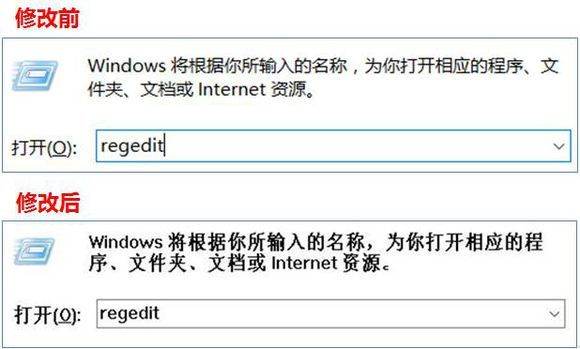Win11 KB5021255离线更新补丁 官方版
Win11 KB5021255离线更新补丁是微软今早刚发布的最新补丁,用户可以升级补丁至内部版本22621 963,此次更新不仅为用户解决了可能影响任务管理器的问题,而且针对DPAPI解密进行了一定的改进,接下来本站为大家提供补丁下载。


时间:2021-11-23 15:16:35
发布者:nana
来源:当客下载站
在我们平常的电脑字体的使用中用的都是默认的系统字体,现在就有部分用户想要对电脑字体进行修改,换上自己喜欢字体,但是不太清楚具体的操作方法。对于这个情况下面小编将带来Win10更改电脑字体的方法,我们一起来看看吧。
具体操作方法如下:
1、下载自己喜欢的字体压缩包,双击后缀为【.ttf】的字体文件,点击【安装】。

3、按下【WIN+R】组合键调出运行程序,输入【regedit】回车,打开注册表编辑器。
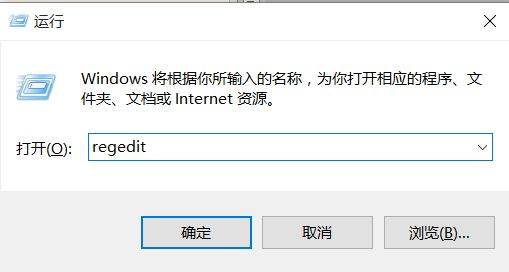
4、按以下顺序依次点开文件夹(【HKEY_LOCAL_MACHINE\SOFTWARE\Microsoft\WindowsNT\CurrentVersion\Fonts】),找到字体Fonts。
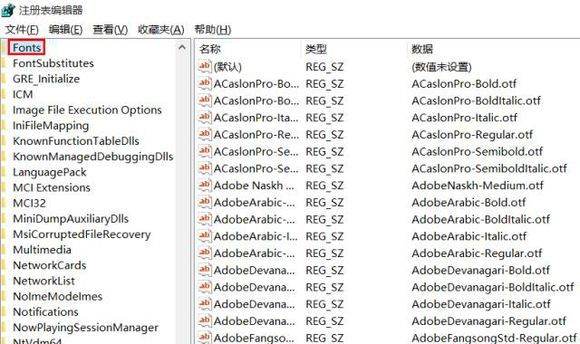
5、在右侧的字体列表中找到之前下载的新字体(此处为xinjian),双击打开,复制该字体的数值名称。
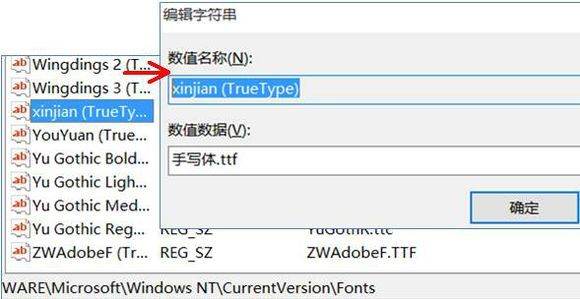
6、在右侧字体列表中找到【Microsoft YaHei & Microsoft YaHei UI (TrueType)】,双击打开,在数值数据一栏粘贴之前复制过的新字体的数值名称,点击确定。
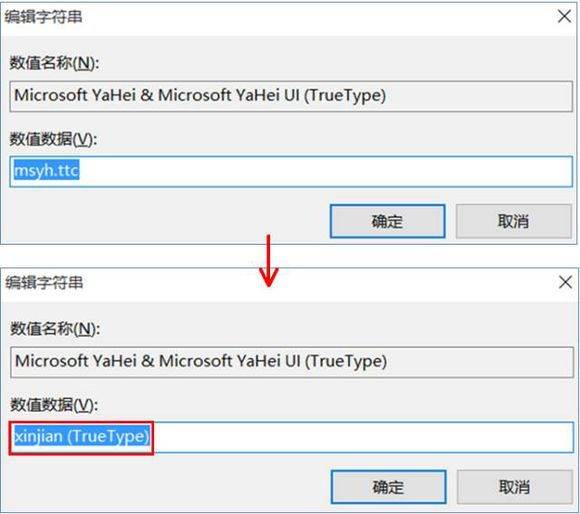
7、再在字体列表中找到【Microsoft YaHei Bold & Microsoft YaHei UI Bold(TrueType)】和【Microsoft YaHei Light & Microsoft YaHei UI Light (TrueType)】,重复上述第6步。
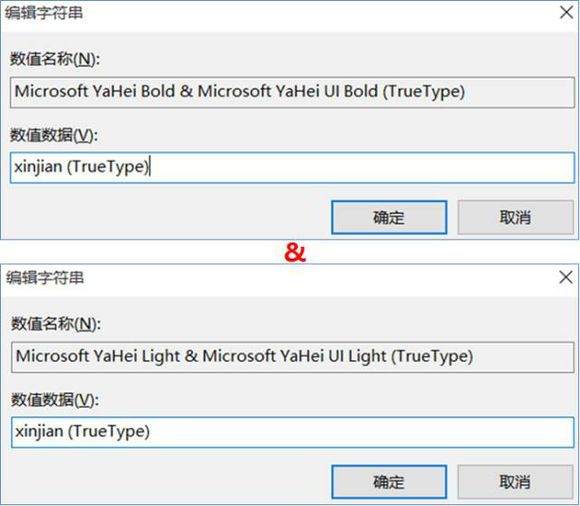
8、修改完成后,关机重启则可看到新字体的效果。